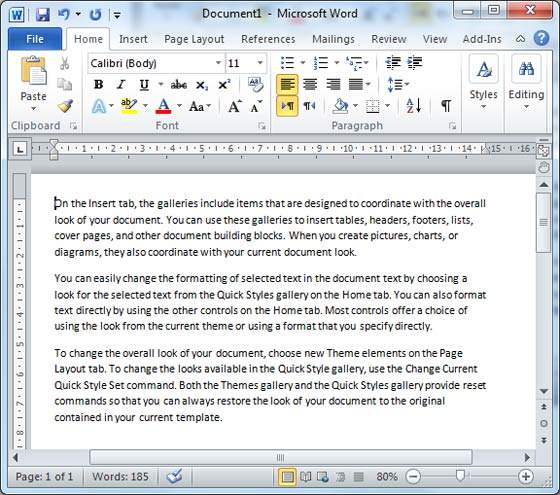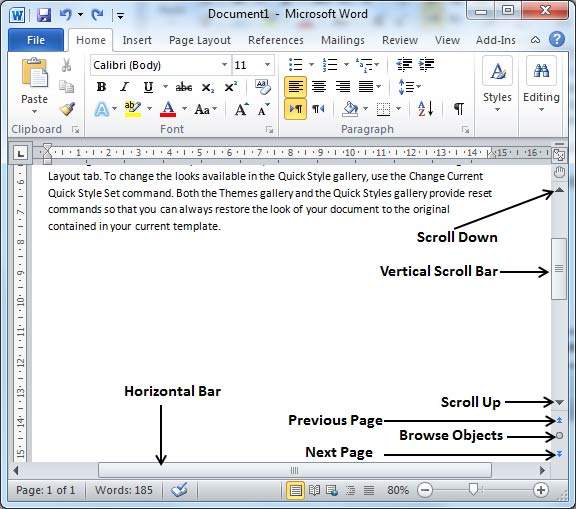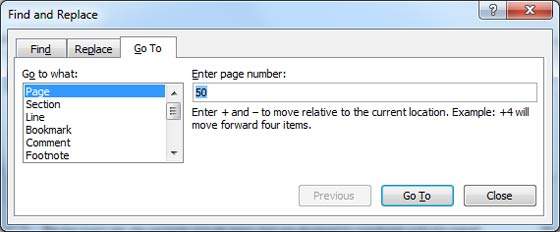ord, ord, indeholder en række måder at bevæge sig rundt i et dokument med mus og tastaturet. lad os først skabe en stikprøve tekst, før vi går videre.for at skabe en stikprøve tekst, der er en genvej til rådighed.åbne et nyt nummer og type = rand(), og bare trykke enter se magien.det vil skabe følgende for dem:,, der bevæger sig med mus: kan du let flytte indsættelsespunktet ved at klikke på din tekst, hvor som helst på skærmen.en dag, hvis dokumentet er stor, så kan du ikke se, hvor du vil flytte.i denne situation ville du nødt til at bruge den skriftrulle, stænger, som vist i følgende skærm skød:,, kan du rulle dit nummer fra rullende musen hjul, som er det samme som at trykke på pil eller pil knapper i rullen bar. bevæger sig gennem rullen stænger: som vist i ovenstående skærmbillede der er to rullen stænger: en for sig vertikalt i dokumentet, og for at bevæge sig på tværs.ved hjælp af den vertikale skriftrulle, bar kan du:,,, stige med en linje ved at klikke den opadgående peger den pil.,,, bevæger sig nedad med en linje for at trykke nedadvendt rullen pil.,,, - næste side, på næste side knap (fodnote).,,, af en foregående side ved anvendelse af foregående side knap (fodnote).,,, anvendelse, browse objekt, knap bevæge sig igennem det dokument, der går fra en valgt indsigelse mod den næste.,,, der bevæger sig med klaviatur: følgende tastatur kommandoer, der anvendes til at flytte deres dokument, også flytte indsættelsespunktet:,, tast, hvor indsættelsespunktet bevægelser, fremad en karakter, en karakter, en linje, en linje, pageup, den foregående skærm, pagedown, til den næste skærm, hjem., til begyndelsen af den nuværende linje, til udgangen af den nuværende linje, kan du flytte ord for ord eller punkt for punkt.du skal holde den ctrl centralt, mens presserende en pil nøgle, som bevæger sig indsættelsespunktet som beskrevet her:,, centrale kombination, hvor indsættelsespunktet bevægelser, ctrl +, til det næste ord, ctrl +, den foregående ord, ctrl +, til begyndelsen af det foregående stykke, ctrl +, til begyndelsen af næste punkt, ctrl + pageup, den foregående browse objekt, ctrl + pagedown, til den næste browse objekt, ctrl + hjem, til begyndelsen af dokumentet, ctrl +, til slutningen af dokumentet, skift + f5, til det sidste sted du har ændret dit dokument.bevæger sig gennem gå til kommando:, presse, f5, nøglen til anvendelse til kommando, som vil vise en dialog rubrik, hvor du vil have flere muligheder for at nå til en bestemt side. vi normalt bruger sidetal eller linje eller afsnit at gå direkte til en bestemt side og endelig presse, gå til, knap.,,